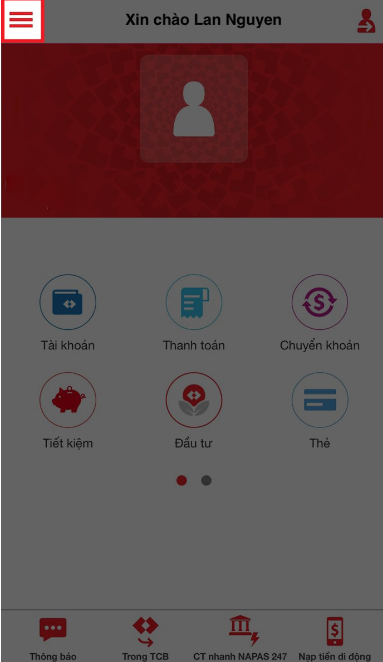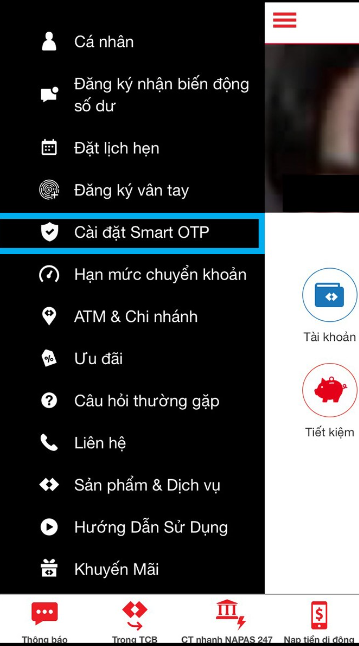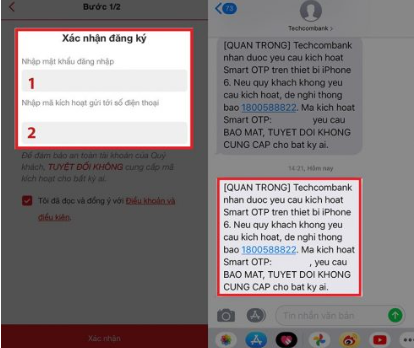1. Smart OTP Techcombank là gì?
Smart OTP Techcombank là một tính năng được tích hợp trong ứng dụng F@st Mobile của Techcombank nhằm bảo vệ và đảm bảo an toàn cho các giao dịch thanh toán và chuyển tiền trực tuyến.
Smart OTP sử dụng mã xác thực một lần (OTP) để xác nhận các giao dịch online, với hiệu lực chỉ trong khoảng 2 phút sau đó sẽ tự động vô hiệu hóa. Tính năng này mang lại nhiều lợi ích cho khách hàng sử dụng tài khoản Internet Banking Techcombank, bao gồm:
- Độ bảo mật cao với lớp bảo mật 2 tầng, đảm bảo an toàn cho giao dịch của bạn.
- Giao dịch không thể thực hiện nếu không có mã OTP, giúp đảm bảo an toàn cho tài khoản cá nhân.
- Xác thực nhanh, an toàn và tiết kiệm thời gian so với SMS OTP hoặc Token.
- Miễn phí hoàn toàn phí dịch vụ khi đăng ký Smart OTP.
2. Mã kích hoạt Smart OTP Techcombank là gì?
Mã kích hoạt Smart OTP Techcombank là một mã xác thực một lần (OTP) được tạo ra để bảo vệ các giao dịch online trên ứng dụng F@st Mobile của Techcombank.
Mã này bao gồm các chữ số ngẫu nhiên và có hiệu lực trong khoảng 2 phút trước khi tự động vô hiệu hóa. Người dùng cần nhập mã này để xác nhận các giao dịch thanh toán hoặc chuyển tiền trực tuyến.
3. Lợi ích khi dùng Smart OTP Techcombank
Bảo mật cao: Smart OTP Techcombank tích hợp lớp bảo mật 2 tầng, đảm bảo an toàn cho giao dịch của bạn. Nếu không có mã OTP, giao dịch sẽ không thể thực hiện, bảo vệ tài khoản cá nhân của bạn.
Xác thực nhanh và an toàn: Smart OTP Techcombank giúp bạn xác thực các giao dịch một cách nhanh chóng và an toàn hơn so với SMS OTP hoặc Token.
Miễn phí: Dịch vụ Smart OTP Techcombank được cung cấp miễn phí hoàn toàn phí dịch vụ khi đăng ký.
4. Cách kích hoạt Smart OTP Techcombank trên điện thoại
Smart OTP Techcombank là một tính năng quan trọng được tích hợp trong ứng dụng F@st Mobile của Techcombank. Đây là phương pháp bảo mật giúp bảo vệ các giao dịch online của bạn, đảm bảo an toàn và bảo mật.
Để kích hoạt Smart OTP Techcombank trên điện thoại, bạn có thể thực hiện theo các bước sau:
- Mở ứng dụng F@st Mobile và đăng nhập vào tài khoản Internet Banking Techcombank của bạn.
- Trên màn hình chính, chọn biểu tượng ba gạch ở góc trái màn hình.
- Chọn mục "Cài đặt Smart OTP".
- Tại màn hình giới thiệu Smart OTP, nhấn "Tiếp tục".
- Nhập mật khẩu Internet Banking Techcombank và mã kích hoạt Smart OTP đã được gửi về số điện thoại đã đăng ký với ngân hàng.
- Sau khi nhập xong, nhấn "Xác nhận".
- Tạo mã mở khóa Smart OTP và nhấn "Tiếp tục". Lưu ý rằng Smart OTP không được là bốn số trùng nhau và không nên chia sẻ hoặc để lộ cho bất kỳ ai.
- Nhập lại mã Smart OTP vừa đăng ký và nhấn "Xác nhận" để hoàn thành quá trình đăng ký mã mở khóa Smart OTP Techcombank.
Nếu bạn gặp bất kỳ thắc mắc nào, bạn có thể liên hệ với Techcombank qua tổng đài hoặc hotline 1800588822 hoặc +84 24 3944 6699 (hỗ trợ quốc tế) để được hỗ trợ 24/7.
5. Điều kiện kích hoạt Smart OTP Techcombank
Để kích hoạt Smart OTP Techcombank trên điện thoại, bạn cần đáp ứng các điều kiện sau:
Sở hữu tài khoản Internet Banking Techcombank: Để sử dụng Smart OTP, bạn cần có tài khoản Internet Banking tại Ngân hàng Techcombank.
Đăng ký số điện thoại: Trước khi kích hoạt Smart OTP, bạn cần đăng ký số điện thoại của mình với ngân hàng để nhận mã kích hoạt.
Có ứng dụng F@st Mobile: Để thực hiện việc kích hoạt Smart OTP, bạn cần tải và cài đặt ứng dụng F@st Mobile trên điện thoại di động của mình.
Sau khi thỏa mãn các điều kiện trên, bạn đã sẵn sàng để kích hoạt Smart OTP Techcombank và bảo vệ giao dịch trực tuyến của mình.
6. Cách chuyển Smart OTP Techcombank sang thiết bị mới
Để chuyển Smart OTP Techcombank sang thiết bị mới, bạn cần thực hiện các bước sau:
- Bước 1: Tải và cài đặt ứng dụng F@st Mobile trên thiết bị mới. Đảm bảo rằng bạn đã đăng nhập vào tài khoản Internet Banking Techcombank trên thiết bị cũ.
- Bước 2: Trên màn hình chính của ứng dụng F@st Mobile, chọn biểu tượng ba gạch để mở menu.
- Bước 3: Chọn "Cài đặt Smart OTP" trong menu.
- Bước 4: Nhập mật khẩu Internet Banking Techcombank và mã kích hoạt Smart OTP đã được gửi về số điện thoại đã đăng ký với ngân hàng.
- Bước 5: Tạo mã mở khóa Smart OTP mới và nhấn "Xác nhận".
Sau khi hoàn thành các bước trên, Smart OTP đã được chuyển sang thiết bị mới và sẵn sàng để sử dụng. Bạn có thể sử dụng mã mở khóa Smart OTP này để xác thực các giao dịch trực tuyến trên thiết bị mới của mình.
7. Hướng dẫn kích hoạt Techcombank Mobile lần đầu
Để kích hoạt Techcombank Mobile lần đầu, bạn cần làm theo các bước sau:
- Bước 1: Tải và cài đặt ứng dụng Techcombank Mobile từ Google Play Store hoặc App Store.
- Bước 2: Mở ứng dụng và chọn "Đăng ký".
- Bước 3: Nhập các thông tin yêu cầu như số tài khoản, số CMND/CCCD, ngày sinh và mật khẩu.
- Bước 4: Xác thực thông tin bằng mã OTP gửi về số điện thoại đã đăng ký với ngân hàng.
- Bước 5: Đặt một câu hỏi bảo mật và nhập câu trả lời cho câu hỏi này.
- Bước 6: Đọc và chấp nhận các điều khoản sử dụng của Techcombank Mobile.
- Bước 7: Hoàn thành quá trình đăng ký bằng việc tạo một mã PIN để sử dụng khi đăng nhập vào ứng dụng.
Quá trình kích hoạt Techcombank Mobile lần đầu đã được hoàn tất. Bạn có thể sử dụng ứng dụng để kiểm tra số dư tài khoản, chuyển tiền và thực hiện các giao dịch khác.
8. Tại sao không nhận được mã OTP Techcombank?
Việc không nhận được mã OTP từ Techcombank có thể do một số nguyên nhân sau:
Vấn đề với mạng di động: Đôi khi, việc không nhận được mã OTP có thể do sự cố với mạng di động của bạn. Hãy kiểm tra xem bạn có tín hiệu mạnh và kết nối internet ổn định hay không.
Sai số điện thoại hoặc thông tin liên lạc: Nếu bạn đã cung cấp số điện thoại hoặc thông tin liên lạc không chính xác cho Techcombank, bạn có thể không nhận được mã OTP. Hãy đảm bảo rằng bạn đã cung cấp thông tin chính xác khi đăng ký tài khoản hoặc liên hệ với ngân hàng để cập nhật lại thông tin của bạn.
Thay đổi số điện thoại: Nếu bạn đã thay đổi số điện thoại gần đây, hãy liên hệ với Techcombank để cập nhật lại thông tin và yêu cầu gửi lại mã OTP cho số điện thoại mới.
Quá trình gửi mã OTP bị gián đoạn: Có thể xảy ra sự cố trong quá trình gửi mã OTP từ Techcombank đến điện thoại của bạn, dẫn đến việc không nhận được mã. Hãy thử lại sau một khoảng thời gian và liên hệ với ngân hàng nếu tình trạng này vẫn diễn ra.
Nếu sau khi kiểm tra các nguyên nhân trên mà bạn vẫn không nhận được mã OTP, hãy liên hệ với Techcombank để được hỗ trợ và giải quyết vấn đề.
9. Những câu hỏi thường gặp về mã Smart OTP Techcombank
9.1. Smart OTP Techcombank là gì?
Smart OTP là tính năng bảo mật được tích hợp trong ứng dụng F@st Mobile của Techcombank nhằm giúp người dùng thực hiện các giao dịch thanh toán và chuyển tiền trực tuyến một cách an toàn và bảo mật. Smart OTP sử dụng mã xác thực một lần (OTP) để xác nhận các giao dịch online, với hiệu lực trong khoảng 2 phút trước khi bị vô hiệu hóa.
9.2. Làm thế nào để kích hoạt Smart OTP Techcombank trên điện thoại?
- Đầu tiên, bạn cần mở ứng dụng F@st Mobile và đăng nhập vào tài khoản Internet Banking Techcombank.
- Trên màn hình chính của ứng dụng, bạn chọn biểu tượng ba gạch ở góc trái màn hình.
- Sau đó, bạn chọn mục "Cài đặt Smart OTP".
- Tiếp theo, bạn nhập mật khẩu Internet Banking và mã kích hoạt Smart OTP được gửi về số điện thoại đã đăng ký với ngân hàng.
- Sau khi nhập xong, bạn nhấn Xác nhận và tạo mã mở khóa Smart OTP bằng cách nhấn Tiếp tục.
- Cuối cùng, bạn nhập lại mã Smart OTP và nhấn Xác nhận để hoàn thành quá trình đăng ký mã mở khóa Smart OTP Techcombank.
9.3 Khi nào nên kích hoạt Smart OTP Techcombank?
Nên kích hoạt Smart OTP Techcombank ngay khi bạn sử dụng tài khoản Internet Banking của ngân hàng để thực hiện các giao dịch thanh toán hoặc chuyển tiền trực tuyến. Đây là một phương pháp bảo mật cao và đảm bảo an toàn cho tài khoản cá nhân của bạn.
Smart OTP Techcombank giúp xác thực giao dịch nhanh chóng, an toàn hơn so với SMS OTP hay Token. Mã xác thực được tạo ra chỉ có hiệu lực trong khoảng 2 phút và sau đó sẽ tự động vô hiệu hóa, đảm bảo tính bảo mật cao.
Vì vậy, để đảm bảo an toàn cho các giao dịch trực tuyến và thông tin cá nhân của bạn, nên kích hoạt Smart OTP Techcombank ngay từ khi sử dụng dịch vụ Internet Banking.
10. Tại sao phải kích hoạt Smart OTP Techcombank khi đổi điện thoại mới?
Khi bạn đổi điện thoại mới, việc kích hoạt lại Smart OTP trên thiết bị mới là rất cần thiết. Điều này giúp đảm bảo an toàn cho tài khoản của bạn và ngăn chặn các hành vi gian lận hoặc truy cập trái phép vào tài khoản của bạn.
Smart OTP là một tính năng bảo mật quan trọng được Techcombank tích hợp trong ứng dụng F@st Mobile. Khi đã kích hoạt, bạn sẽ nhận được mã xác thực một lần (OTP) để xác nhận các giao dịch online. Mã OTP này chỉ có hiệu lực trong một thời gian ngắn và sau đó sẽ vô hiệu hóa.
Vì vậy, khi đổi điện thoại mới, việc kích hoạt lại Smart OTP giúp bạn tiếp tục sử dụng tài khoản Internet Banking Techcombank một cách an toàn và bảo mật. Bạn không chỉ đảm bảo rằng chỉ có bạn mới có thể thực hiện các giao dịch trên tài khoản của mình, mà còn giúp ngăn chặn các hành vi lừa đảo hoặc truy cập trái phép vào tài khoản của bạn.
11. Làm sao hủy Smart OTP Techcombank?
Để hủy Smart OTP Techcombank, bạn cần thực hiện các bước sau:
- Bước 1: Mở ứng dụng F@st Mobile và đăng nhập vào tài khoản Internet Banking của Techcombank.
- Bước 2: Trên màn hình chính, chọn biểu tượng ba gạch ở góc trái màn hình.
- Bước 3: Chọn "Cài đặt Smart OTP".
- Bước 4: Chọn "Hủy kích hoạt Smart OTP".
- Bước 5: Xác nhận việc hủy kích hoạt Smart OTP bằng cách nhập mật khẩu Internet Banking Techcombank.
Sau khi hoàn thành các bước trên, bạn đã thành công trong việc hủy kích hoạt Smart OTP trên tài khoản của mình.
12. Sử dụng dịch vụ Smart OTP Techcombank có mất phí không?
Dịch vụ Smart OTP của Techcombank hoàn toàn miễn phí. Khách hàng không mất bất kỳ khoản phí nào khi sử dụng tính năng này để bảo vệ và xác thực các giao dịch trực tuyến trên ứng dụng F@st Mobile của ngân hàng.
Điều này giúp khách hàng tiết kiệm chi phí và an tâm sử dụng các dịch vụ ngân hàng trực tuyến của Techcombank.
13. Hướng dẫn cách đăng ký Smart OTP Techcombank online?
Để đăng ký Smart OTP Techcombank online, bạn cần thực hiện các bước sau:
- Bước 1: Đăng nhập vào tài khoản Internet Banking Techcombank của bạn.
- Bước 2: Tìm và chọn mục "Cài đặt Smart OTP" trong menu.
- Bước 3: Nhập mật khẩu Internet Banking và mã kích hoạt Smart OTP được gửi về số điện thoại đã đăng ký với ngân hàng.
- Bước 4: Tạo mã mở khóa Smart OTP và xác nhận để hoàn thành quá trình đăng ký.
Sau khi hoàn thành các bước trên, bạn đã đăng ký thành công Smart OTP và có thể sử dụng tính năng này để bảo vệ các giao dịch online của mình trên Techcombank. Chú ý không chia sẻ hay để lộ mã OTP cho bất kỳ ai để đảm bảo an toàn cho tài khoản cá nhân của bạn.
14. Lưu ý khi đi đăng ký và sử dụng Smart OTP Techcombank
Khi đăng ký Smart OTP, quý khách cần nhập mật khẩu Internet Banking Techcombank và mã kích hoạt được gửi về số điện thoại đã đăng ký với ngân hàng.
Quý khách cần tạo mã mở khóa Smart OTP và không được chia sẻ hoặc để lộ mã này cho bất cứ ai.
Mã Smart OTP không được trùng nhau 4 số liên tiếp.
Nếu có bất kỳ thắc mắc nào, quý khách có thể liên hệ trực tiếp với Techcombank qua tổng đài hoặc hotline 1800588822 - +84 24 3944 6699 (hỗ trợ quốc tế).